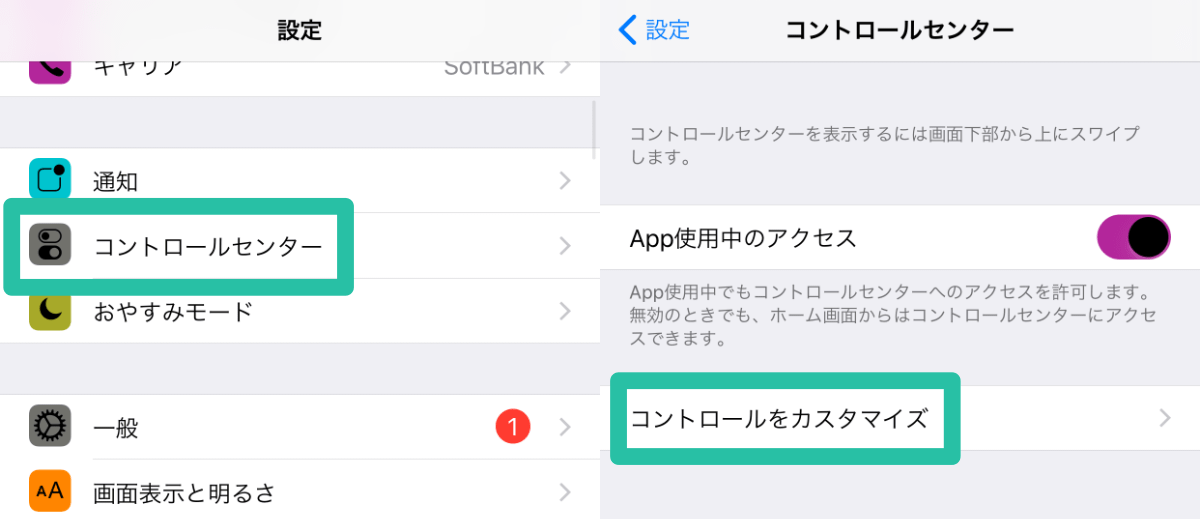有機ELディスプレイ(Super Retinaディスプレイ)になった「iPhone X」で、バッテリー駆動時間を最大限まで延ばすには?
ディスプレイの明るさを低めに設定するのはもちろん、色を反転させるのもかなり有効なようです。それに加えて、グレースケールと低消費電力モードにすると、バッテリー駆動時間はさらに延長されます。
有機ELディスプレイでは、黒を表示したときの電圧は、他の色を表示した時よりも圧倒的に少なく、白を表示した場合と比べると半分以下になります。
この特性を活かして、色を反転させることで消費電力を抑えて、バッテリー駆動時間を延長しようというわけです。
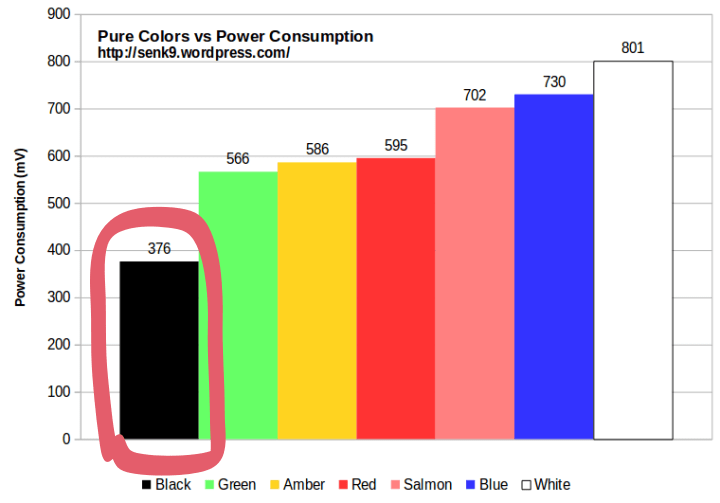
- Photo senk9
iPhone X OLED display + grayscale + smart invert colors + low power mode = ridiculous battery life. pic.twitter.com/vXV821jXrO
— Neil Hughes (@thisisneil) 2017年11月5日
色を反転させる設定方法
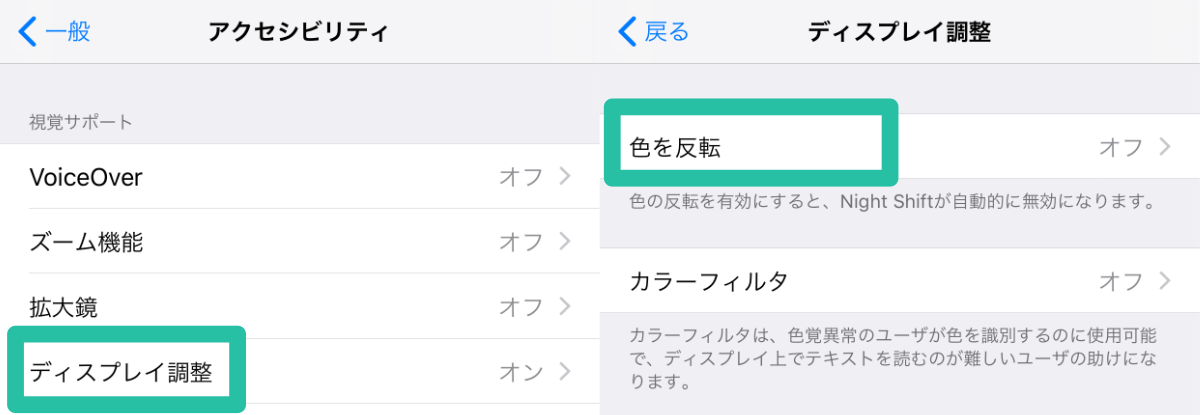
設定 > 一般 > アクセシビリティ > ディスプレイ調整 から、色を反転をタップ。
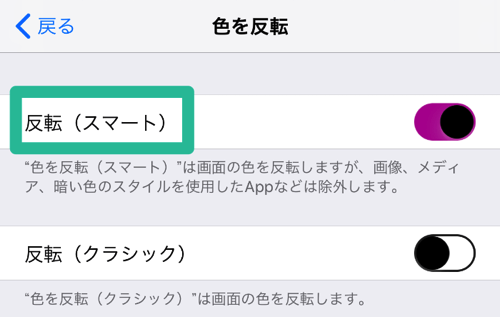
反転(スマート)を有効にします。
このモードでは、UIの色が反転されます。
対応するアプリのみですが、画像やビデオなどの色は反転されずに表示されます。
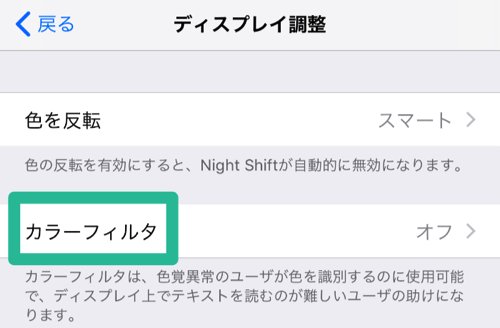
さらにディスプレイ調整に戻り、カラーフィルタをタップ。
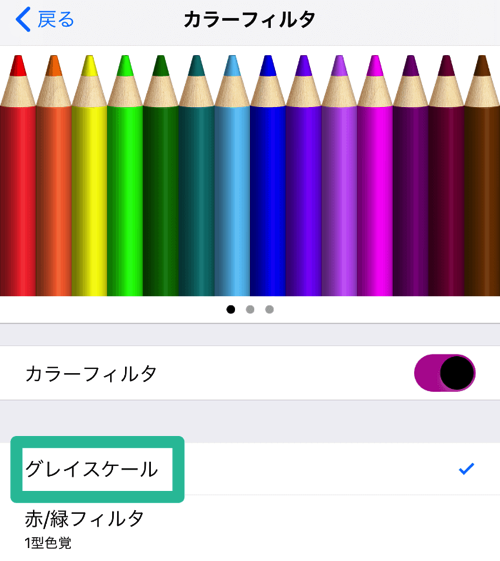
カラーフィルタをグレースケールに設定します。
次に、コントロールセンターの設定に移ります。
設定 > コントロールセンター からコントロールをカスタマイズをタップ。
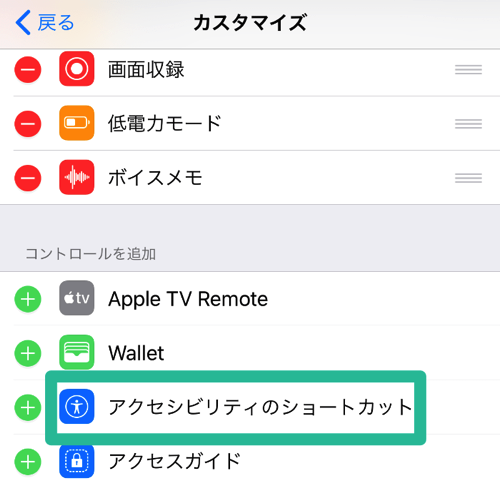
コントロールセンターにアクセシビリティのショートカットを追加します。
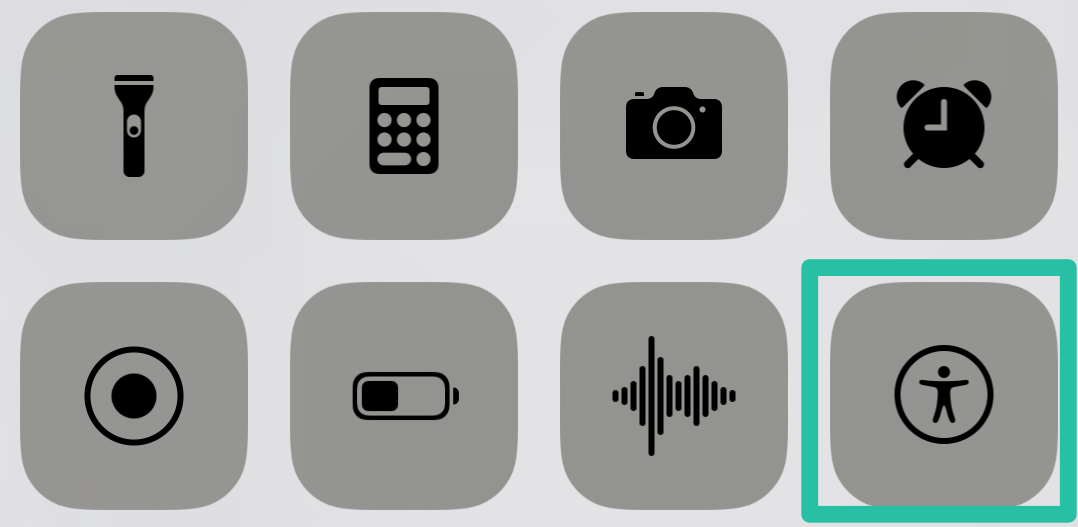
コントロールセンターを出して、アクセシビリティのアイコンをタップします。
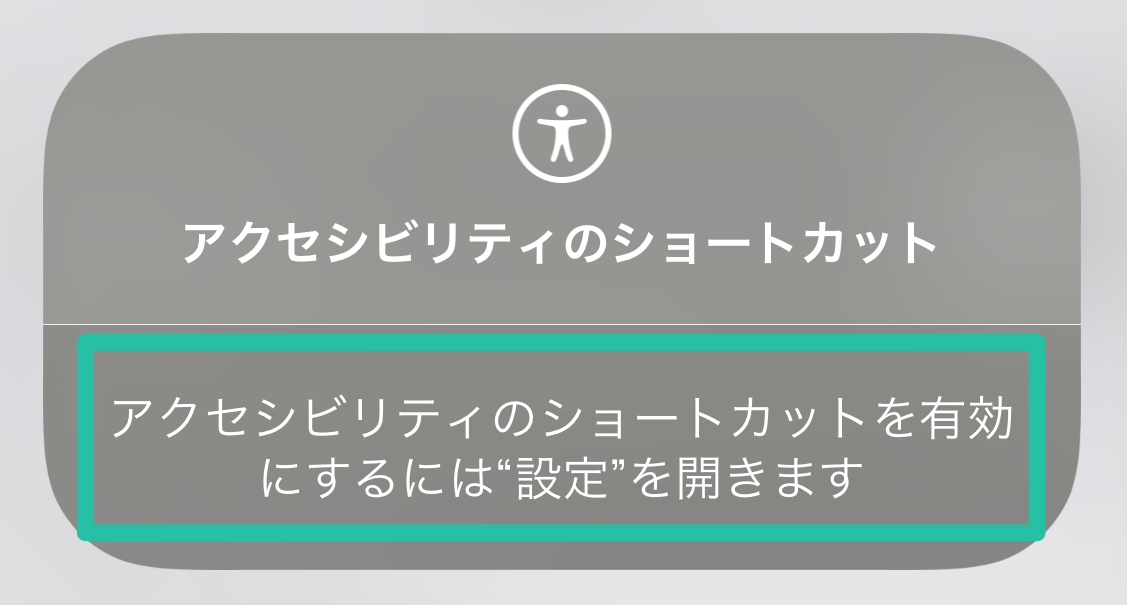
ショートカットを追加するためにタップします。
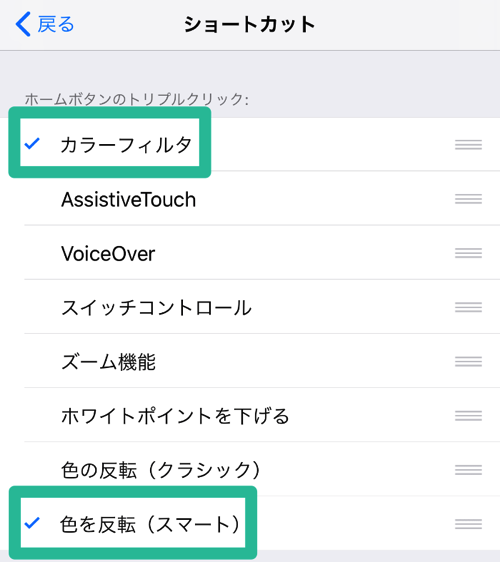
ショートカットの設定が開くので、カラーフィルタと色を反転(スマート)をチェックしてボタンに追加します。
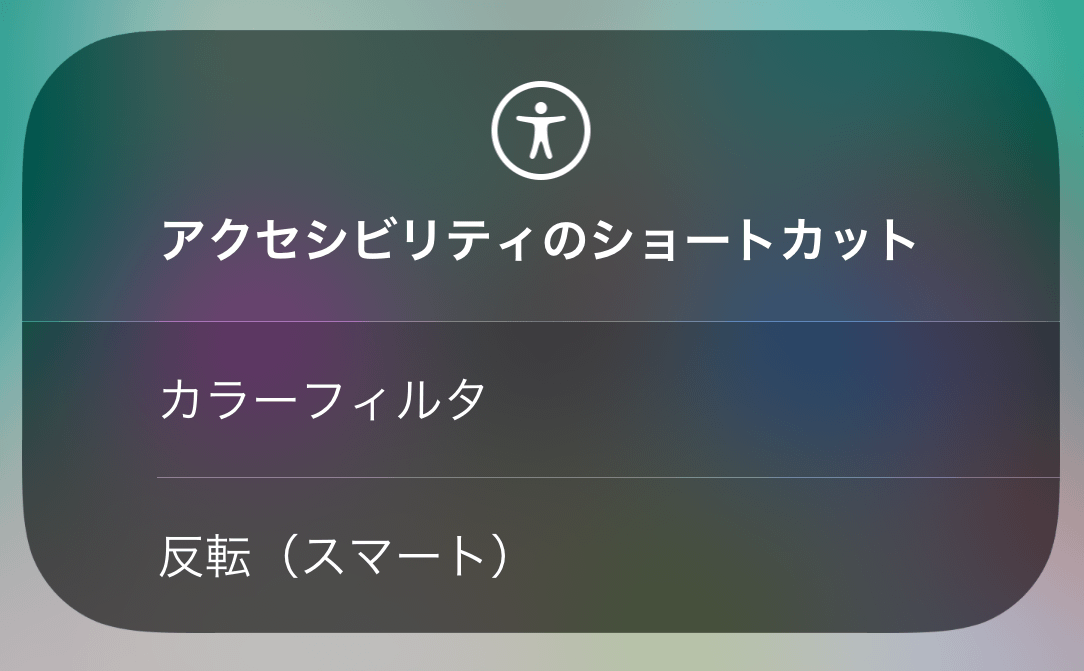
これで、コントロールセンターのアクセシビリティのアイコンから、色を反転(スマート)とカラーフィルタのON/OFFができるようになりました。
色の反転に対応しているアプリでは有効に、対応していないアプリでは無効にするのも簡単に行えます。
バッテリーがピンチの時には、これを使うことでかなり延長できそうですね。
この色を反転(スマート)は、有機ELディスプレイの「iPhone X」だけでなく、普通の液晶を搭載しているiPhoneやiPadでも、ある程度バッテリー駆動時間の延長に効果があります。